- Μέρος 1. Πώς να μεταφέρετε επαφές από το Android στο iPhone με το FoneLab HyperTrans
- Μέρος 2. Πώς να μεταφέρετε επαφές από το Android στο iPhone χρησιμοποιώντας την εφαρμογή Μετακίνηση σε iOS
- Μέρος 3. Πώς να μεταφέρετε τις επαφές από το Android στο iPhone μέσω του Λογαριασμού Google
- Μέρος 4. Συχνές ερωτήσεις σχετικά με τον τρόπο μεταφοράς επαφών από το Android στο iPhone
Μεταφορά δεδομένων από iPhone, Android, iOS, υπολογιστές σε οπουδήποτε χωρίς απώλειες.
- Μεταφορά δεδομένων από μία κάρτα Micro SD σε άλλο Android
- Πώς να μεταφέρετε εικόνες από ένα τηλέφωνο σε άλλο
- Πώς να μεταφέρετε φωτογραφίες από το παλιό τηλέφωνο LG στον υπολογιστή
- Πώς να μεταφέρετε φωτογραφίες από μια παλιά Samsung σε άλλη Samsung
- Μεταφορά επαφών από τη Samsung στο iPhone
- Μεταφέρετε δεδομένα από τη LG στη Samsung
- Μεταφορά δεδομένων από παλαιό tablet σε νέο
- Μεταφορά αρχείων από Android σε Android
- Μεταφορά φωτογραφιών iCloud στο Android
- Μεταφορά σημειώσεων iPhone στο Android
- Μεταφέρετε το iTunes Music στο Android
Απλός οδηγός για τη μεταφορά επαφών από το Android στο iPhone
 αναρτήθηκε από Λίζα Οου / 15 Νοεμβρίου 2023 16:00
αναρτήθηκε από Λίζα Οου / 15 Νοεμβρίου 2023 16:00Καλή μέρα! Πάντα ήθελα να έχω μια συσκευή iOS αφού είχα ένα Android για μεγαλύτερο χρονικό διάστημα και πρόσφατα, η μαμά μου μού αγόρασε επιτέλους ένα νέο iPhone. Έχω ήδη μεταφέρει ορισμένα από τα αρχεία μου μέσω απλών μεθόδων μεταφοράς, αλλά δεν μπορώ να βρω τρόπο να μετακινήσω τις επαφές μου. Ελπίζω κάποιος να με βοηθήσει. Πώς μπορώ να μεταφέρω επαφές από το Android στο iPhone;
Κάθε φορά που αλλάζετε σε μια νέα συσκευή, μεταξύ των πιο σημαντικών δεδομένων για μεταφορά είναι οι επαφές. Είναι ένα μέσο επικοινωνίας που σας επιτρέπει να καλείτε ή να στέλνετε μηνύματα στους φίλους, την οικογένεια, τους συνεργάτες σας κ.λπ. Ως εκ τούτου, είναι απαραίτητο να έχετε τους αριθμούς τους στο Android ή το iPhone σας. Τι γίνεται όμως αν μεταφέρετε επαφές από Android σε iPhone;
Πρώτον, δεν είναι πολύ συνηθισμένο να μεταφέρετε επαφές γενικά, σε αντίθεση με άλλους τύπους δεδομένων, επομένως δεν υπάρχουν πολλές μέθοδοι μεταφοράς που μπορείτε να βρείτε. Δεύτερον, είναι δύσκολο να βρεθεί μια επίσημη τεχνική για τη μετακίνηση αρχείων μεταξύ Android και iPhone ή άλλων συσκευών iOS. Επομένως, δοκιμάσαμε και συγκεντρώσαμε τις πιο αξιόπιστες μεθόδους για αυτό το θέμα και οι οδηγίες τους παρατίθενται παρακάτω.
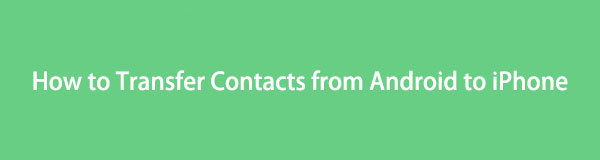

Λίστα οδηγών
- Μέρος 1. Πώς να μεταφέρετε επαφές από το Android στο iPhone με το FoneLab HyperTrans
- Μέρος 2. Πώς να μεταφέρετε επαφές από το Android στο iPhone χρησιμοποιώντας την εφαρμογή Μετακίνηση σε iOS
- Μέρος 3. Πώς να μεταφέρετε τις επαφές από το Android στο iPhone μέσω του Λογαριασμού Google
- Μέρος 4. Συχνές ερωτήσεις σχετικά με τον τρόπο μεταφοράς επαφών από το Android στο iPhone
Μέρος 1. Πώς να μεταφέρετε επαφές από το Android στο iPhone με το FoneLab HyperTrans
FoneLab HyperTrans είναι ένα περιζήτητο πρόγραμμα όσον αφορά τη μεταφορά δεδομένων. Πολλοί βασίζονται σε αυτό λόγω των πλεονεκτημάτων που δεν προσφέρουν άλλες στρατηγικές μεταγραφών. Για παράδειγμα, υποστηρίζει πολλούς τύπους δεδομένων, όπως επαφές, μηνύματα, βίντεο, φωτογραφίες και άλλα. Με αυτό το εργαλείο, οι επαφές Android που θέλετε να μετακινήσετε θα μεταφερθούν γρήγορα στο iPhone σας. Επίσης, δεν θα σας προκαλέσει πονοκέφαλο κατά την πλοήγηση στη διαδικασία του, χάρη στη φιλική προς το χρήστη διεπαφή του.
Μεταφορά δεδομένων από iPhone, Android, iOS, υπολογιστές σε οπουδήποτε χωρίς απώλειες.
- Μετακίνηση αρχείων μεταξύ iPhone, iPad, iPod touch και Android.
- Εισαγωγή αρχείων από iOS σε iOS ή από Android σε Android.
- Μετακίνηση αρχείων από iPhone / iPad / iPod / Android σε υπολογιστή.
- Αποθήκευση αρχείων από υπολογιστή σε iPhone / iPad / iPod / Android.
Επιπλέον, το FoneLab HyperTrans έχει δυνατότητες μπόνους που μπορεί να είναι χρήσιμες σε άλλες περιπτώσεις. Σας επιτρέπει να δημιουργείτε αντίγραφα ασφαλείας και να επαναφέρετε επαφές, να δημιουργήσετε έναν ήχο κλήσης, μετατρέψτε φωτογραφίες HEIC, κ.λπ. Έτσι, η εγκατάστασή του στον υπολογιστή σας θα προσφέρει πολλά πλεονεκτήματα που μπορείτε να χρησιμοποιήσετε για μεγάλο χρονικό διάστημα.
Ενεργήστε σύμφωνα με την παρακάτω διαδικασία εύκολης δειγματοληψίας για να μετακινήσετε επαφές από το Android στο iPhone με FoneLab HyperTrans:
Βήμα 1Αποκτήστε το FoneLab HyperTrans στην επίσημη ιστοσελίδα του αποθηκεύοντας το πρόγραμμα εγκατάστασης του χρησιμοποιώντας το Δωρεάν κατέβασμα αυτί. Μετά από αυτό, κάντε διπλό κλικ στο αρχείο που κατεβάσατε για να ξεκινήσει η εγκατάσταση του εργαλείου και ενώ είναι σε εξέλιξη, αισθανθείτε άνετα να μετακινηθείτε στον ιστότοπο για να μάθετε καλύτερα τις δυνατότητές του. Μόλις εγκατασταθεί, χτυπήστε Ξεκίνα τώρα για εκκίνηση και εμφάνιση της διεπαφής του εργαλείου στην επιφάνεια εργασίας σας.
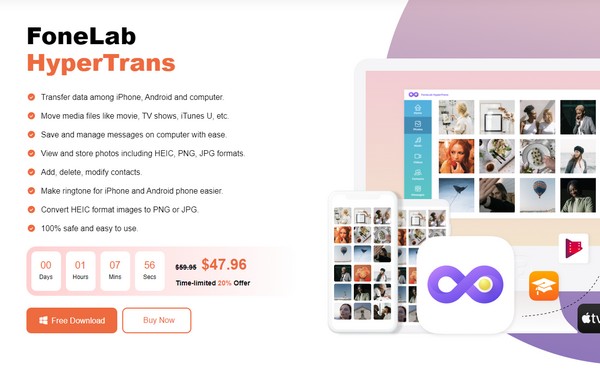
Βήμα 2Έχετε δύο καλώδια USB συνδεδεμένα από το iPhone και το Android σας στον υπολογιστή. ο έναρξη σάρωσης Το κουμπί θα εμφανιστεί στη συνέχεια στο κάτω μέρος, οπότε κάντε κλικ σε αυτό για το πρόγραμμα να σαρώσει τα δεδομένα των συσκευών σας. Στη συνέχεια, επιλέξτε το τηλέφωνό σας Android από την καρτέλα επιλογών στο επάνω κέντρο της διεπαφής για να εμφανίσετε το περιεχόμενό του.
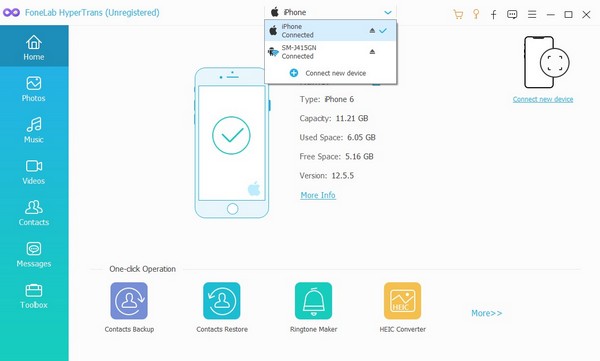
Βήμα 3Στη συνέχεια, κάντε κλικ στο Επικοινωνία στο αριστερό πλαίσιο της διεπαφής και θα ακολουθηθούν οι ταξινομήσεις των επαφών σας. Μόλις εμφανιστούν οι επαφές σας στα δεξιά, ελέγξτε τα στοιχεία που σκοπεύετε να ανακτήσετε. Στη συνέχεια, κάντε κλικ στην καρτέλα του κινητού τηλεφώνου στις επάνω επιλογές και επιλέξτε τη συσκευή iPhone για να μεταφέρετε τις επαφές.
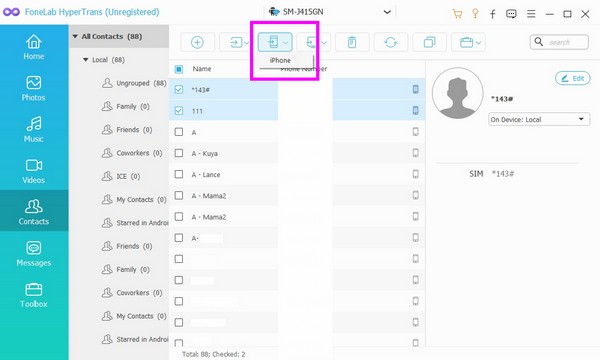
Μεταφορά δεδομένων από iPhone, Android, iOS, υπολογιστές σε οπουδήποτε χωρίς απώλειες.
- Μετακίνηση αρχείων μεταξύ iPhone, iPad, iPod touch και Android.
- Εισαγωγή αρχείων από iOS σε iOS ή από Android σε Android.
- Μετακίνηση αρχείων από iPhone / iPad / iPod / Android σε υπολογιστή.
- Αποθήκευση αρχείων από υπολογιστή σε iPhone / iPad / iPod / Android.
Μέρος 2. Πώς να μεταφέρετε επαφές από το Android στο iPhone χρησιμοποιώντας την εφαρμογή Μετακίνηση σε iOS
Εκτός από το προηγούμενο πρόγραμμα, η εφαρμογή Μετακίνηση σε iOS είναι επίσης ένας αποτελεσματικός τρόπος για να μεταφέρετε τις επαφές σας από το Android σε ένα iPhone. Είναι μια εφαρμογή που αναπτύχθηκε από την Apple, αλλά μπορείτε να την αποκτήσετε στο Google Play Store, καθώς έχει δημιουργηθεί για να μετακινεί δεδομένα από μια συσκευή κατά την εναλλαγή σε iOS, όπως το iPhone. Αλλά όσο βολικό μπορεί να είναι, έχει ένα τεράστιο μειονέκτημα που πρέπει να σημειώσετε. Η μετακίνηση σε iOS λειτουργεί μόνο όταν ρυθμίζετε ένα ολοκαίνουργιο iPhone.
Τηρείτε τις παρακάτω ανώδυνες οδηγίες για να μεταφέρετε επαφές από Android σε iPhone χωρίς SIM με την εφαρμογή Μετακίνηση σε iOS:
Βήμα 1εγκαταστήστε Μετακίνηση σε iOS από το Play Store και σημειώστε ότι το Android σας πρέπει να είναι 4.0 ή νεότερη έκδοση. Μετά από αυτό, ρυθμίστε το iPhone σας και συνδέστε το σε μια σταθερή σύνδεση WiFi. Στη συνέχεια, επιλέξτε Μετακίνηση δεδομένων από το Android μόλις φτάσετε στο Εφαρμογές και δεδομένα τμήμα.
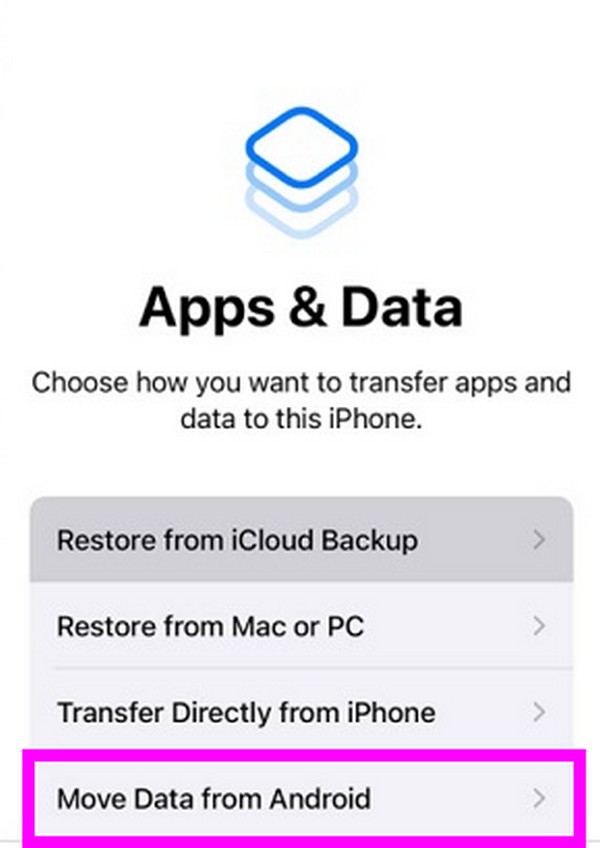
Βήμα 2Ένας κωδικός ασφαλείας θα εμφανιστεί στην οθόνη του iPhone σας. Εν τω μεταξύ, εκκινήστε το Μετακίνηση σε iOS εφαρμογή στο Android και πληκτρολογήστε τον κωδικό όταν σας ζητηθεί. Όταν παρουσιάζονται τα δεδομένα σας, επιλέξτε τις επαφές σας για να τις μεταφέρετε στο iPhone.
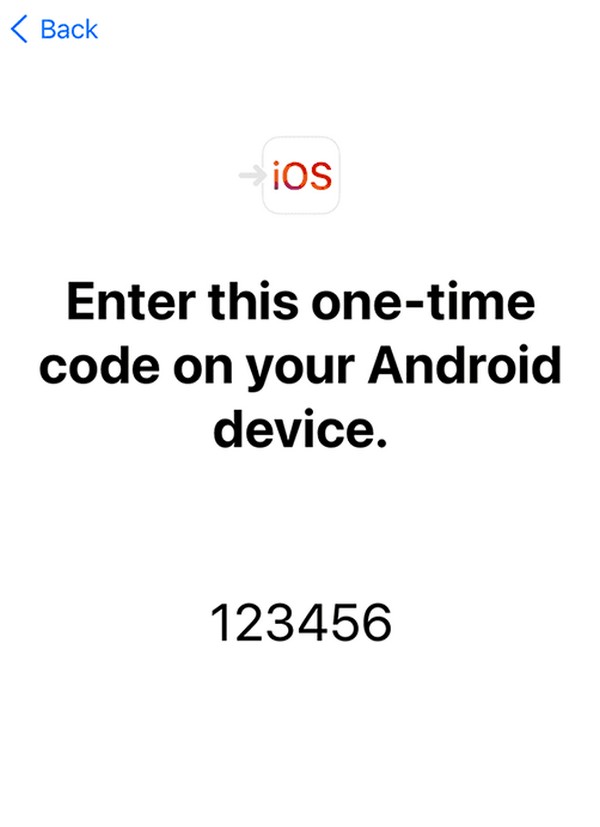
Οπως αναφέρθηκε, Μετακίνηση σε iOS είναι κυρίως για χρήστες που ρυθμίζουν τα iPhone τους. Εάν δεν είστε ανάμεσά τους, μπορείτε να χρησιμοποιήσετε αυτήν τη μέθοδο, αλλά πρέπει πρώτα να επαναφέρετε τη συσκευή σας, η οποία θα διαγράψει όλο το περιεχόμενο του iPhone σας. Αν δεν σας αρέσει αυτό, μη διστάσετε να δοκιμάσετε τις άλλες επιλογές αυτού του άρθρου.
Μεταφορά δεδομένων από iPhone, Android, iOS, υπολογιστές σε οπουδήποτε χωρίς απώλειες.
- Μετακίνηση αρχείων μεταξύ iPhone, iPad, iPod touch και Android.
- Εισαγωγή αρχείων από iOS σε iOS ή από Android σε Android.
- Μετακίνηση αρχείων από iPhone / iPad / iPod / Android σε υπολογιστή.
- Αποθήκευση αρχείων από υπολογιστή σε iPhone / iPad / iPod / Android.
Μέρος 3. Πώς να μεταφέρετε τις επαφές από το Android στο iPhone μέσω του Λογαριασμού Google
Ένας λογαριασμός Google είναι βολικός και πλεονεκτικός, καθώς μπορείτε να τον χρησιμοποιήσετε σχεδόν σε οποιαδήποτε συσκευή, όπως iPhone, Android, ακόμη και υπολογιστές Mac και Windows. Επομένως, εάν συγχρονίσετε τις επαφές σας Android με το Google, μπορείτε να συνδεθείτε στον λογαριασμό σας στο iPhone και να τις συγχρονίσετε επίσης σε αυτόν. Η διαδικασία αυτής της μεθόδου είναι λίγο μεγαλύτερη, αλλά είναι πολύ εύκολη στην πλοήγηση, ειδικά αν το διαδίκτυο είναι σταθερό. Εάν όχι, ενδέχεται να χρειαστεί λίγος χρόνος για να συγχρονίσετε τις επαφές, καθώς η σύνδεση δικτύου είναι απαραίτητη στη διαδικασία.
Δώστε προσοχή στα παρακάτω χωρίς ανησυχία βήματα για να προσδιορίσετε πώς να μεταφέρω τις επαφές μου από το Android στο iPhone μέσω ενός λογαριασμού Google:
Βήμα 1Ανοικτό ρυθμίσεις και πατήστε το Λογαριασμοί και εφεδρική επιλογή. Στην παρακάτω οθόνη, επιλέξτε Διαχείριση λογαριασμών, στη συνέχεια επιλέξτε τον λογαριασμό σας Google από τη λίστα που εμφανίζεται. Στη συνέχεια, πατήστε Συγχρονισμός λογαριασμού και ενεργοποιήστε το Επικοινωνία ρυθμιστικό για να συγχρονίσετε τις επαφές με τον λογαριασμό σας Google.
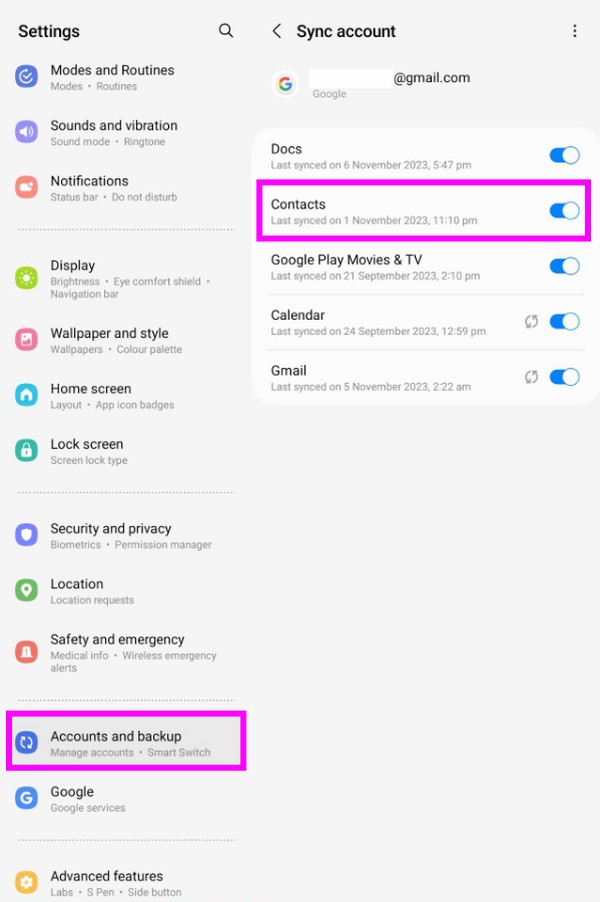
Βήμα 2Μόλις συγχρονιστεί, πατήστε το ρυθμίσεις εφαρμογή στο iPhone σας και πατήστε Κωδικοί πρόσβασης και λογαριασμοί. Στη συνέχεια, κάντε κλικ στο κουμπί Προσθήκη λογαριασμού για να συνδεθείτε στον λογαριασμό σας Google. Τέλος, ενεργοποιήστε Επικοινωνία όταν σας ζητηθεί κατά τη ρύθμισή του. Όταν τελειώσετε, οι επαφές σας θα εμφανιστούν στο iPhone σας.
Μέρος 4. Συχνές ερωτήσεις σχετικά με τον τρόπο μεταφοράς επαφών από το Android στο iPhone
Μεταφορά δεδομένων από iPhone, Android, iOS, υπολογιστές σε οπουδήποτε χωρίς απώλειες.
- Μετακίνηση αρχείων μεταξύ iPhone, iPad, iPod touch και Android.
- Εισαγωγή αρχείων από iOS σε iOS ή από Android σε Android.
- Μετακίνηση αρχείων από iPhone / iPad / iPod / Android σε υπολογιστή.
- Αποθήκευση αρχείων από υπολογιστή σε iPhone / iPad / iPod / Android.
1. Μπορώ να μεταφέρω επαφές από το Android μου σε iPhone;
Ναι μπορείς. Ωστόσο, εξαρτάται από την κάρτα SIM που χρησιμοποιείτε. Εάν η κάρτα SIM στη συσκευή σας Android μπορεί να εισαχθεί στο iPhone, τότε ναι, μπορείτε να τη χρησιμοποιήσετε για να μεταφέρετε επαφές. Το μόνο που χρειάζεστε είναι να βάλετε την κάρτα SIM που περιέχει τις επαφές σας στο iPhone σας και, στη συνέχεια, προχωρήστε στο ρυθμίσεις εφαρμογή. Στη συνέχεια, χτυπήστε το Επικοινωνία Και επιλέξτε το Εισαγωγή επαφών SIM Tab.
2. Υπάρχει δυνατότητα AirDrop ολόκληρης της λίστας επαφών μου από Android σε iPhone;
Δυστυχώς δεν γίνεται. Το Android δεν διαθέτει λειτουργία AirDrop, επομένως δεν θα μπορείτε να τη χρησιμοποιήσετε στο τηλέφωνό σας. Αλλά τα καλά νέα είναι ότι υπάρχουν και άλλες στρατηγικές για να μετακινήσετε τις επαφές σας Android στο iPhone σας. Είστε ελεύθεροι να σαρώσετε αυτό το άρθρο για να τα ανακαλύψετε και η διαδικασία μεταφοράς θα είναι εγγυημένη επιτυχής.
Είμαστε ευγνώμονες για την παρουσία και την κατανόησή σας σε αυτό το άρθρο. Κάθε φορά που αντιμετωπίζετε προβλήματα, ανησυχίες ή σύγχυση, μην διστάσετε να επισκεφθείτε το FoneLab HyperTrans ιστοσελίδα για να βρείτε λύσεις και οδηγίες.
Μεταφορά δεδομένων από iPhone, Android, iOS, υπολογιστές σε οπουδήποτε χωρίς απώλειες.
- Μετακίνηση αρχείων μεταξύ iPhone, iPad, iPod touch και Android.
- Εισαγωγή αρχείων από iOS σε iOS ή από Android σε Android.
- Μετακίνηση αρχείων από iPhone / iPad / iPod / Android σε υπολογιστή.
- Αποθήκευση αρχείων από υπολογιστή σε iPhone / iPad / iPod / Android.
